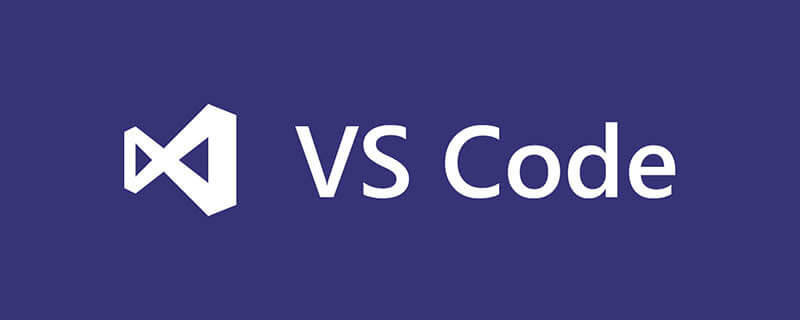
vscode如何安裝c插件?
首先你得先安裝vscode軟件,
相關推薦:vscode入門教程
本人是一名使用C語言開發嵌入式項目的工程師,前期編輯項目代碼長期使用“mdk集成開發環境”,但是由于mdk編輯能力實在太坑爹,所以一直在網上尋求一款輔助編輯進行本人嵌入式項目代碼的輔助編輯,最終看中了visual studio code 這款輔助編輯器,下面簡稱VScode
雖然說使用VScode編輯本人的C語言項目方便了很多,但是VScode初裝沒有安裝配置任何“插件”的情況下,還是有很多缺點的,對于自動補全功能,在這里我建議大家是安裝配置“clang插件”增強VScode的智能提醒,自動補全功能,接下來,我為大家講解如何安裝配置“clang插件”
第一步:首先打開VScode編輯器
第二步:點擊左側“應用商店”欄
第三部:在“應用商店搜索拓展”欄輸入關鍵字“clang”
第四部:安裝提示的“C/c++ clang command”插件
在這里雖然表面上在vscode上面安裝了“clang插件”但是此時VScode還并不具備“clang自動補全功能”,Vscode 會提示錯誤如下圖,我們還需要安裝clang windows版本的軟件。
注意事項
溫馨提示:VScode打開的項目文件夾最好不要包含中文路徑,否則”自動跳轉功能”(C/C++插件)可能沒用
然后開發C語言項目的同胞們,可以下載一個VScode Great Icons插件,可以讓”*.c” “*.h”文件小圖標顯示的更加清爽
如果按照上面步驟做了之后還沒有用,可以試一下添加環境變量 ,步驟如下:計算機屬性->高級系統設置->環境變量->系統變量,新建->變量名PATH,變量值C:LLVMbin,根據實際安裝路徑來填寫。
















